打开指纹解锁
更新时间:2024-08-03 10:07:43作者:jiang
随着科技的不断发展,指纹解锁技术已经成为了许多电子设备的标配之一,在笔记本电脑领域,指纹解锁更是方便快捷的一种解锁方式。如何正确地设置和使用笔记本电脑的指纹解锁功能,成为了许多用户关注的焦点。在本文中我们将为大家详细介绍打开指纹解锁功能的步骤和设置教程,帮助大家更好地了解和使用笔记本电脑的指纹解锁功能。
方法如下:
1.点击开始后打开“Windows设置”。
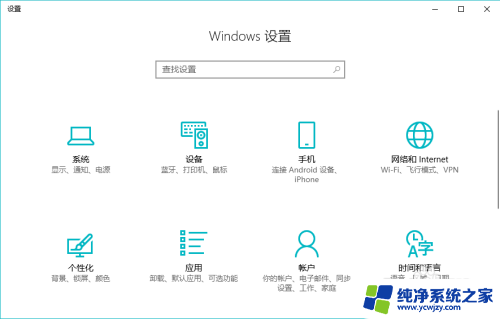
2.选择其中的“账户”。
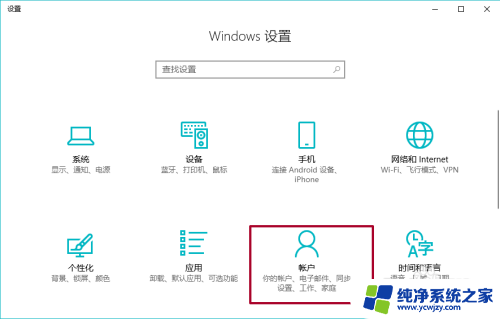
3.在账户中点击“登录选项”。
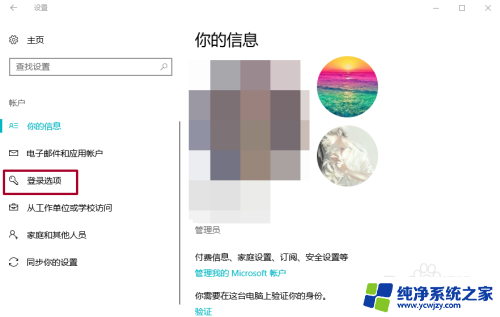
4.点击指纹下方的“设置”。
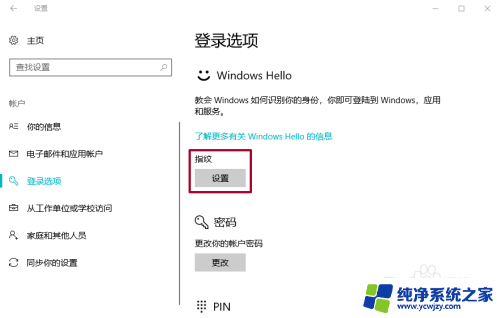
5.然后开始录入指纹,这一步与录入手机指纹有点相似。
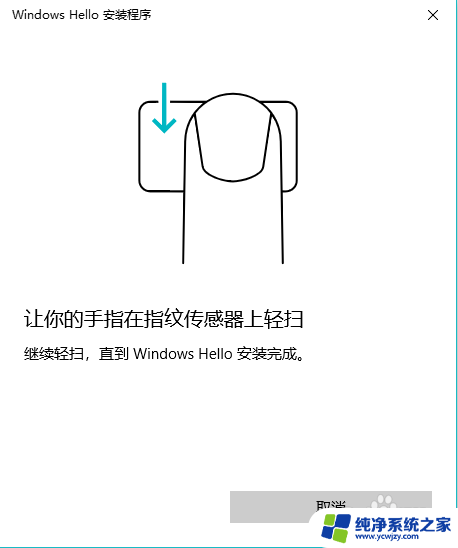
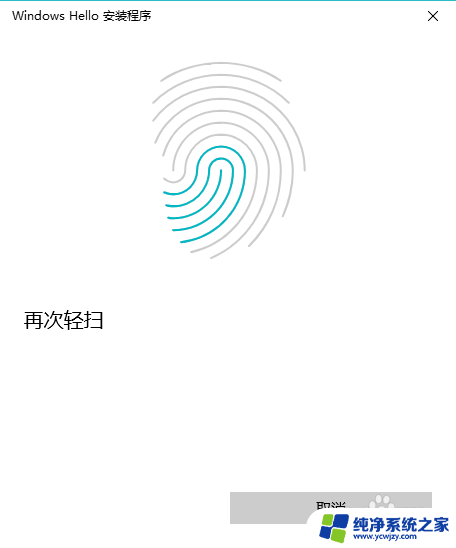
6.录入好指纹后需要设置PIN,输入一串你记得很熟的密码就可以了。(PS:这有点相当于密保密码的感觉)
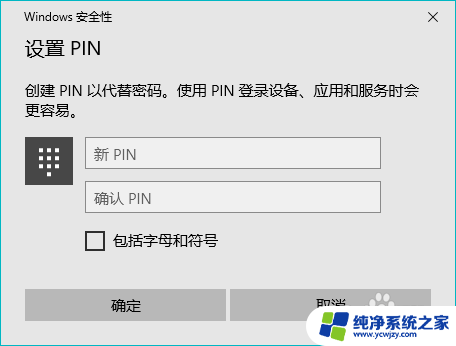
7.这样我们的电脑指纹解锁就启动了。如有需要还可以录入继续添加指纹。
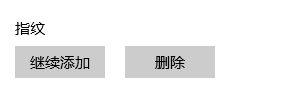
以上就是打开指纹解锁的全部内容,如果有任何疑问,您可以按照以上步骤进行操作,希望这些方法能够对大家有所帮助。
- 上一篇: 抖音怎么设置灭屏播放
- 下一篇: 惠普打印机共享怎么连接第二台电脑
打开指纹解锁相关教程
- oppok10pro指纹解锁在哪里 oppo手机如何开启指纹解锁功能
- oppok10指纹解锁在哪里 oppo手机如何开启指纹解锁功能
- 指纹解锁没有了什么原因 指纹锁无法读取指纹怎么办
- 微信打开指纹解锁怎么设置
- 密码锁指纹识别不了密码可以打开 指纹锁打不开门的解决方法
- 门指纹锁怎么添加新指纹 笔记本电脑如何设置指纹解锁
- 指纹锁一闪一闪打不开怎么办 指纹锁打不开门的原因及解决方法
- 华为MateBook 14有指纹解锁吗?使用指纹解锁的方法详解
- iphone14pro指纹解锁在哪里设置 iPhone14 Pro如何设置指纹解锁
- 怎么指纹解锁 笔记本电脑指纹解锁设置方法
- 如何删除桌面上的小艺建议
- 为什么连接不上airpods
- 小米平板怎么连接电容笔
- 如何看电脑是百兆网卡还是千兆网卡
- 省电模式关闭
- 电脑右下角字体图标不见了
电脑教程推荐
win10系统推荐